सैमसंग नोट्स गैलेक्सी डिवाइस उपयोगकर्ताओं को आसानी से मेमो लिखने और उन्हें कनेक्टेड सैमसंग क्लाउड अकाउंट में स्टोर करने की अनुमति देता है, जो विशेष रूप से तब सहायक होता है जब डिवाइस पर मेमो हटा दिए जाते हैं। यह विकिहाउ आपको सिखाएगा कि सैमसंग के बिल्ट-इन डेटा बैकअप प्रोग्राम या (यदि वह काम नहीं करता है) आपके सैमसंग डिवाइस के साथ संगत डेटा रिकवरी प्रोग्राम का उपयोग करके सैमसंग नोट्स ऐप से डिलीट किए गए मेमो को कैसे रिकवर करें।
कदम
विधि 1: 2 में से: सैमसंग के अंतर्निहित बैकअप और पुनर्स्थापना सुविधा का उपयोग करना
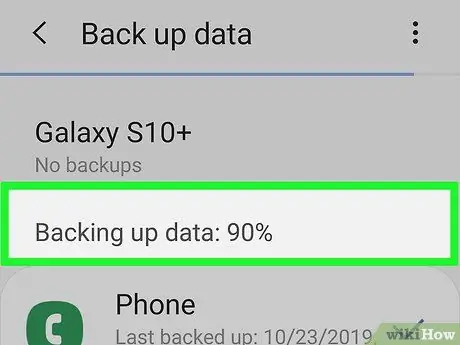
चरण 1. सुनिश्चित करें कि सैमसंग नोट्स में मेमो का बैकअप लिया गया है।
डेटा पुनर्प्राप्ति मेनू तक पहुँचने से पहले, सुनिश्चित करें कि आपकी Samsung Notes फ़ाइलें या ज्ञापन आपके Samsung Cloud खाते में बैकअप किए गए हैं।
डेटा का बैकअप लेने के लिए, "पर जाएं" बैकअप और पुनर्स्थापना "विकल्पों से" बादल और खाते "डिवाइस सेटिंग मेनू ("सेटिंग") में, फिर "चुनें" डेटा बैकअप " उस डेटा का चयन करने के बाद जिसे आप सहेजना चाहते हैं (सैमसंग नोट्स दस्तावेज़ / ज्ञापन), स्पर्श करें " बैकअप "दस्तावेज़ को बचाने के लिए।
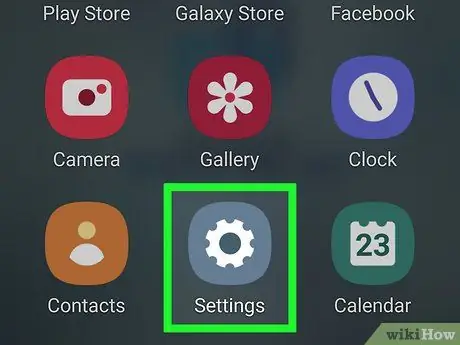
चरण 2. सेटिंग मेनू या "सेटिंग" खोलें

आप इसे अपने डिवाइस के ऐप ड्रॉअर से एक्सेस कर सकते हैं।
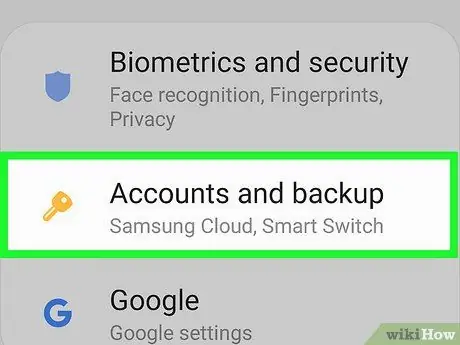
चरण 3. क्लाउड और खातों का चयन करें।
डेटा बैकअप एक्सेस करने और विकल्पों को पुनर्स्थापित करने के लिए एक मेनू खुल जाएगा।
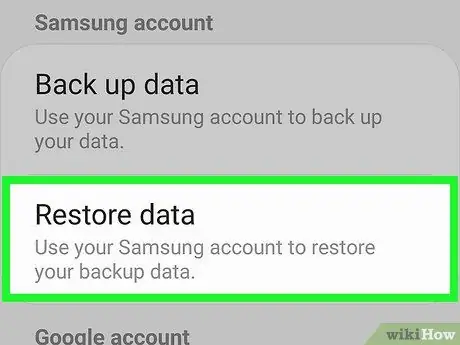
चरण 4. डेटा पुनर्स्थापित करें स्पर्श करें।
डेटा का बैकअप लेने के बाद, मुख्य मेनू "बैकअप और पुनर्स्थापना" पर वापस लौटें और "बैक अप डेटा" विकल्प के तहत उस विकल्प का चयन करें।
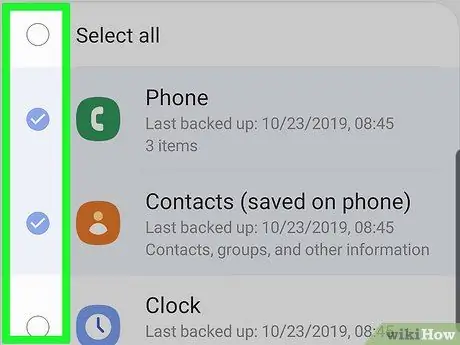
चरण 5. उस डेटा का चयन करें जिसे आप पुनर्प्राप्त करना चाहते हैं।
चूंकि सैमसंग नोट्स मेमो एक दस्तावेज़ है, आपको केवल उस प्रकार के डेटा के रूप में एक दस्तावेज़ का चयन करने की आवश्यकता है जिसे सैमसंग क्लाउड बैकअप से पुनर्स्थापित या पुनर्स्थापित करने की आवश्यकता है।
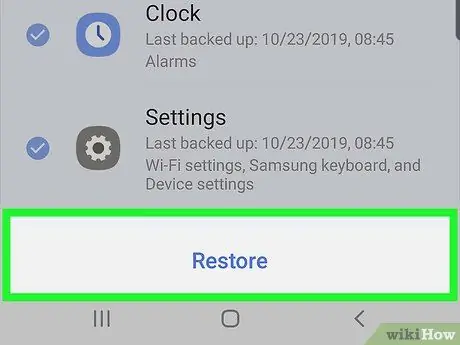
चरण 6. पुनर्स्थापना का चयन करें।
सैमसंग क्लाउड खाते में संग्रहीत डेटा को डिवाइस पर ले जाने की प्रक्रिया शुरू हो जाएगी।
ध्यान दें कि बैकअप और पुनर्स्थापना सुविधा हमेशा आपके फ़ोन पर सैमसंग नोट्स मेमो को सहेजती और पुनः अपलोड नहीं करती है, और मेमो को पूरी तरह से पुनर्स्थापित या पुनर्स्थापित करने के लिए आपको Google Play Store से अपने डिवाइस पर ऐप का नवीनतम संस्करण इंस्टॉल करने की आवश्यकता हो सकती है।
विधि २ का २: ईज़ीयूएस मोबीसेवर का उपयोग करना
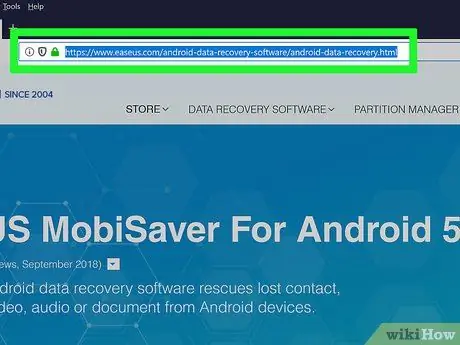
चरण 1. अपने कंप्यूटर का वेब ब्राउज़र खोलें और ईज़ीयूएस वेबसाइट पर जाएँ।
आप अपने सैमसंग गैलेक्सी डिवाइस पर डेटा/मेमो रिकवरी प्रक्रिया शुरू करने के लिए इस पेज से ईज़ीयूएस डेटा रिकवरी प्रोग्राम का मुफ्त संस्करण डाउनलोड कर सकते हैं।
EaseUS MobiSaver हमेशा उस Android डिवाइस से डेटा पुनर्प्राप्त करने में सफल नहीं होता है जिसे फ़ैक्टरी सेटिंग्स पर वापस कर दिया गया है। इसलिए, यह अनुशंसा की जाती है कि आप पहले इस एप्लिकेशन के नि: शुल्क परीक्षण संस्करण का उपयोग करें।
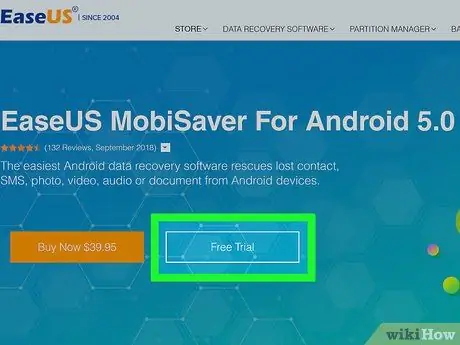
चरण 2. मुफ्त डाउनलोड पर क्लिक करें।
EaseUS MobiSaver का मुफ्त संस्करण आपके कंप्यूटर पर डाउनलोड और इंस्टॉल हो जाएगा।
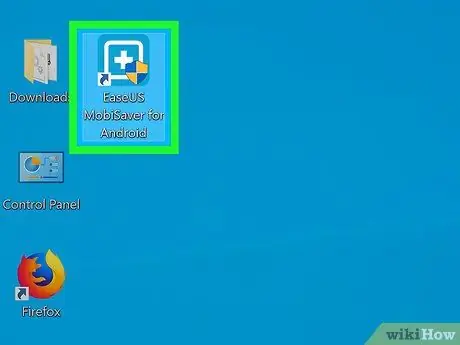
चरण 3. ईज़ीयूएस मोबीसेवर खोलें।
इसे खोलने के लिए बस प्रोग्राम आइकन (सफेद प्लस चिह्न के साथ हल्का नीला वर्ग) पर क्लिक करें।
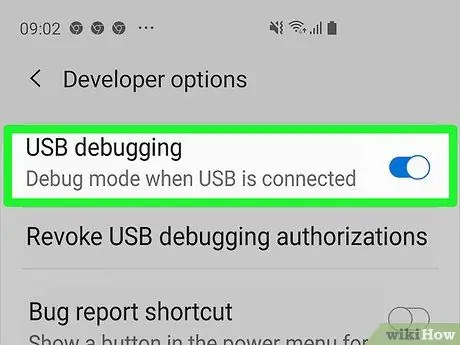
चरण 4. सैमसंग गैलेक्सी डिवाइस पर यूएसबी डिबगिंग सुविधा सक्षम करें।
चूंकि आपको USB के माध्यम से डिवाइस को कंप्यूटर से कनेक्ट करने की आवश्यकता है, इसलिए डिवाइस फ़ाइलों को स्कैन करने के लिए EaseUS डेटा रिकवरी विज़ार्ड के लिए यह सुविधा सक्षम होनी चाहिए।
- डिवाइस सेटिंग मेनू ("सेटिंग") खोलें।
- नीचे स्क्रॉल करें और चुनें " फोन के बारे में ”.
- स्पर्श " सूचना सॉफ्टवेयर ”.
- स्क्रीन स्वाइप करें और स्पर्श करें " निर्माण संख्या "7 बार।
- विकल्प सक्षम करें " डेवलपर विकल्प ”.
- मुख्य सेटिंग्स मेनू पर लौटें और "चुनें" डेवलपर विकल्प ”.
-
स्क्रीन को स्क्रॉल करें और स्विच को स्लाइड करें" यूएसबी डिबगिंग "सक्रिय स्थिति में" या "चालू"

Android7switchon
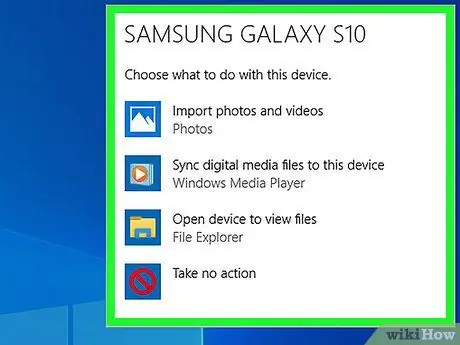
चरण 5. डिवाइस को कंप्यूटर से कनेक्ट करें।
एक बार सुविधा सक्षम होने के बाद, USB केबल का उपयोग करके डिवाइस को कंप्यूटर से कनेक्ट करें और डिवाइस का पता लगाने के लिए EaseUS की प्रतीक्षा करें।
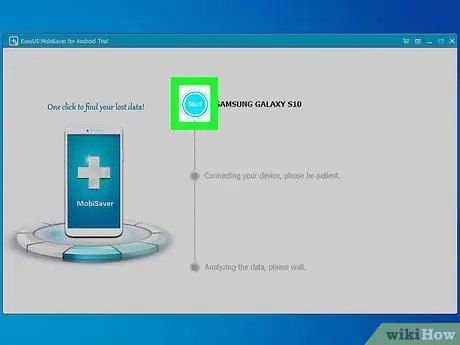
चरण 6. डिवाइस पर खोए हुए डेटा के लिए स्कैन करें।
चरण 7. उन फ़ाइलों का चयन करें जिन्हें आप पुनर्प्राप्त करना चाहते हैं।
एक बार स्कैन पूरा हो जाने के बाद, आपको विभिन्न प्रकार की फाइलें दिखाने वाला एक पेज दिखाई देगा, जिसे पुनर्प्राप्त किया जा सकता है। आपके द्वारा रिकवर करने के लिए चुनी गई फाइल के आगे एक ब्लू टिक दिखाई देगा।
जब आप उनकी समीक्षा करते हैं तो सैमसंग नोट्स दस्तावेज़ या मेमो आमतौर पर.sdoc एक्सटेंशन के साथ दिखाई देते हैं।
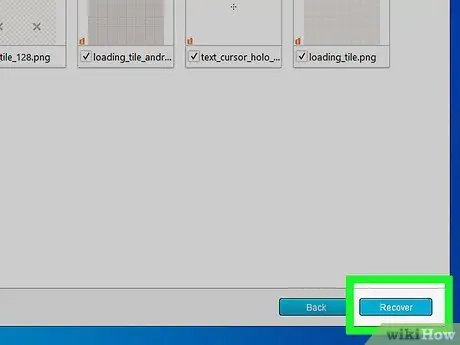
चरण 8. पुनर्प्राप्त करें पर क्लिक करें।
जब आप स्कैन की गई फ़ाइलों की सूची देख रहे होते हैं तो यह मेनू के निचले-दाएँ कोने में होता है। खोई हुई सामग्री या डेटा को पुनर्प्राप्त करने के लिए बटन को स्पर्श करें।
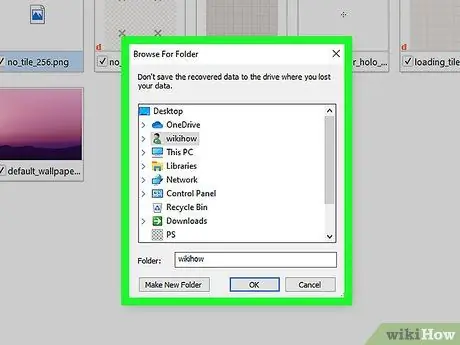
चरण 9. पुनर्प्राप्त फ़ाइलों को सहेजने के लिए स्थान का चयन करें।
एक बार डेटा रिकवर हो जाने के बाद, आप पहले इसे अपने कंप्यूटर पर किसी सुरक्षित स्थान या निर्देशिका में सहेज सकते हैं, फिर इसे USB कनेक्शन के माध्यम से अपने फ़ोन में स्थानांतरित कर सकते हैं।







